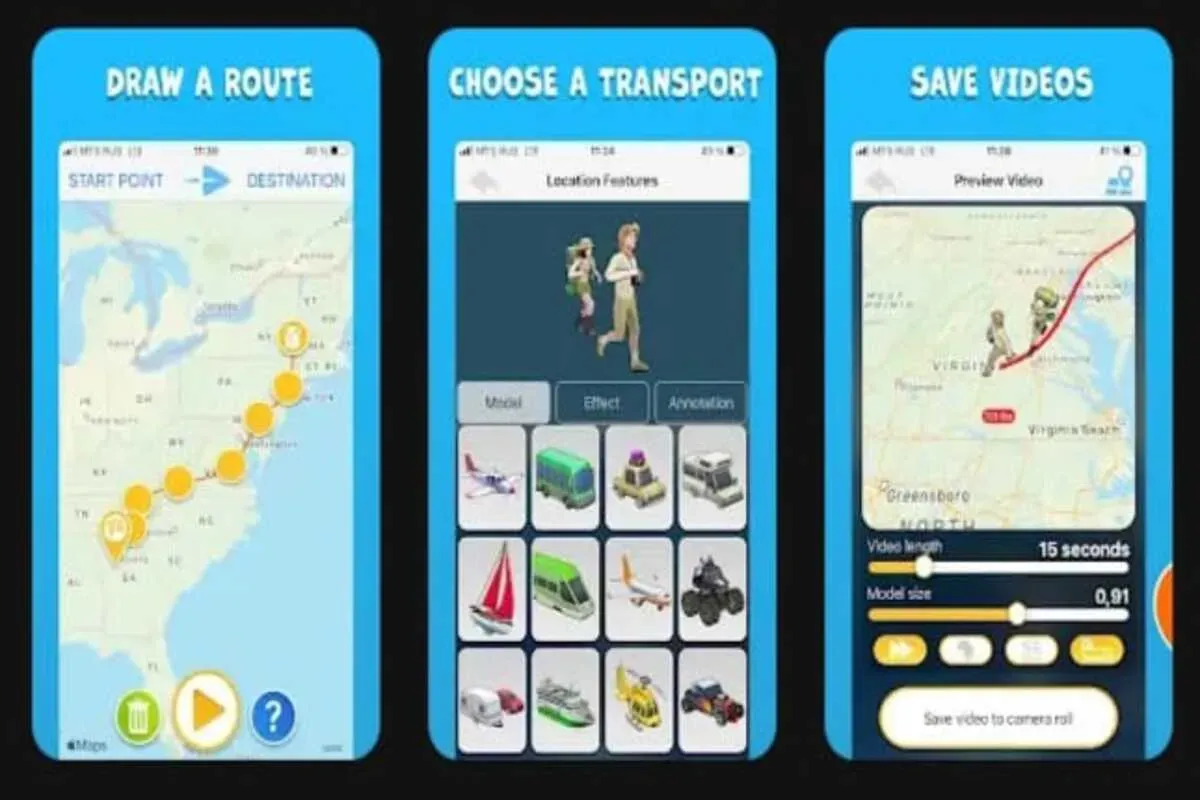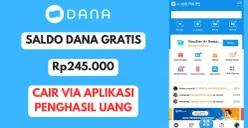Anda bisa menyesuaikan titik ini dengan lokasi Anda, seperti memilih kecamatan atau tempat lebih spesifik.
Untuk memudahkan, Anda bisa menggeser layar guna menentukan lokasi dengan tepat.
4. Tentukan Tujuan
Selanjutnya, tap pada kolom Destination untuk menentukan tujuan perjalanan Anda.
Misalnya, Anda memilih Kota Jombang. Anda bisa menyesuaikan tujuan ini sesuai dengan rencana perjalanan Anda.
Jika perlu, Anda juga bisa memilih lokasi tambahan, seperti Trowulan, jika ingin menentukan beberapa titik tujuan.
Baca Juga: Mudik dengan KAI Bisa Pilih Female Seat dan Male Seat! Begini Cara Pesan Tiketnya
5. Menyesuaikan Ikon dan Rute Perjalanan
Setelah menentukan titik awal dan tujuan, Anda dapat memilih ikon kendaraan yang digunakan.
Caranya, tap lama pada ikon mobil dan pilih ikon yang diinginkan.
Pada versi gratis, tersedia beberapa pilihan ikon, sedangkan versi premium menawarkan lebih banyak opsi.
Selain itu, Anda juga bisa menyesuaikan rute perjalanan dengan menggeser garis rute yang sudah ada, agar sesuai dengan jalan yang akan kalian lewati.
6. Menyimpan dan Mengedit Hasil Video
Jika sudah selesai menyesuaikan rute perjalanan, tekan ikon Play untuk melihat hasil video animasi rute perjalanan Anda.
Di sini, Anda bisa melakukan beberapa pengaturan tambahan, seperti ukuran mobil, panjang video, dan model animasi.